Chromeの便利な隠れ設定と拡張機能を見かけたので備忘録的にメモ。
- User Agentを変更する方法
- 下に表示されるダウンロードバーの隠し方
- 隠れ設定にすぐアクセスできるようにする拡張機能:ChromeAcess
の3本です。
User Agentを変更する方法
たとえばiPhoneでしか見られないサイトをデスクトップPCでチェックしたいときなどに重宝しそうです。
まずは、Chromeの「インスペクタ」を開いて、右上のギアアイコンをクリック。
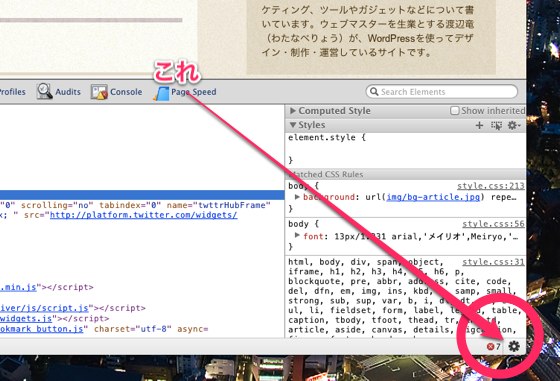
黒透明の背景でいろいろな設定が現れるので、User Agentにチェック
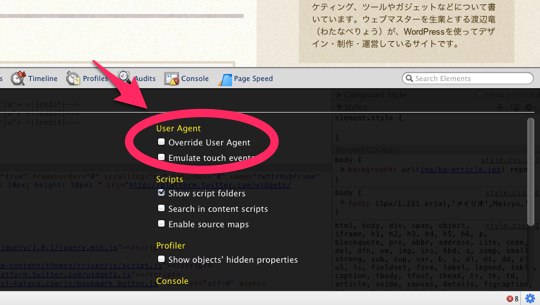
ドロップダウンが出てきて、User Agentとして使いたいブラウザを選べます。
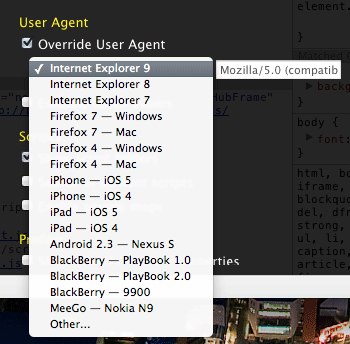
【参考】
Chromeで超簡単にUser Agentを変える方法 — 5509
下に表示されるダウンロードバーの隠し方
アドレスバーに chrome://flags と入力すると「試験運用機能」画面が出てくるので、「新しいダウンロードUI」を有効にします。
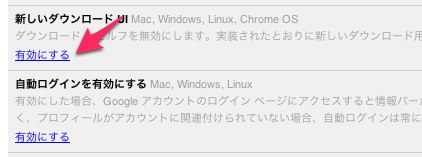
これで、ちょっと煩わしかったダウンロードバーが出てこなくなります。ただ、ウェブサイトのリンクからテーマをインストールする時など、リンクをクリックしてもダウンロードバーが表示されないため何も起こらないこともあるので要注意です。
【参考】
Chromeブラウザの画面下に表示されるダウンロードバーを常に非表示にする方法 — lifehacker.jp
隠れ設定にすぐアクセスできるようにする拡張機能:ChromeAcess
これもlifehacker.jpに載っていたのですが、この拡張機能「ChromeAccess」をインストールすると、前述の chrome://flags だけでなく、Chromeのさまざまな隠れ画面にツールバーからアクセスできるようになります。
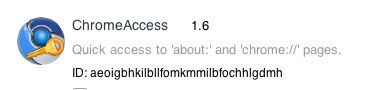
ツールバーに下のような感じで表示されます:
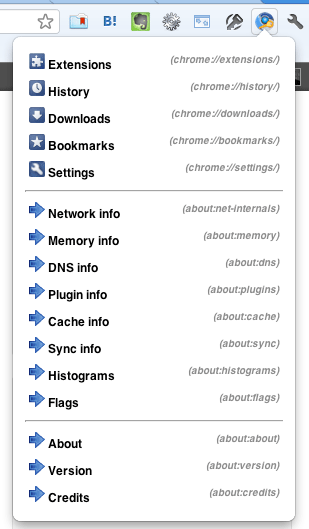
オプション設定画面:
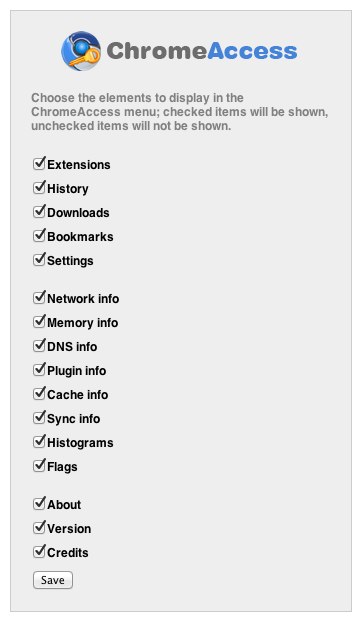
以上、ちょっと便利なChromeの隠れ設定と拡張機能、3つでした。
2012年2月17日に公開され、2014年8月30日に更新された記事です。
About the author

「明日のウェブ制作に役立つアイディア」をテーマにこのブログを書いています。アメリカの大学を卒業後、ボストン近郊のウェブ制作会社に勤務。帰国後、東京のウェブ制作会社に勤務した後、ウェブ担当者として日英バイリンガルのサイト運営に携わる。詳しくはこちら。
ウェブ制作・ディレクション、ビデオを含むコンテンツ制作のお手伝い、執筆・翻訳のご依頼など、お気軽にご相談ください。いずれも日本語と英語で対応可能です。まずは、Mastodon @rriver@vivaldi.net 、Twitter @rriver 、またはFacebook までご連絡ください。